实验拓扑如下
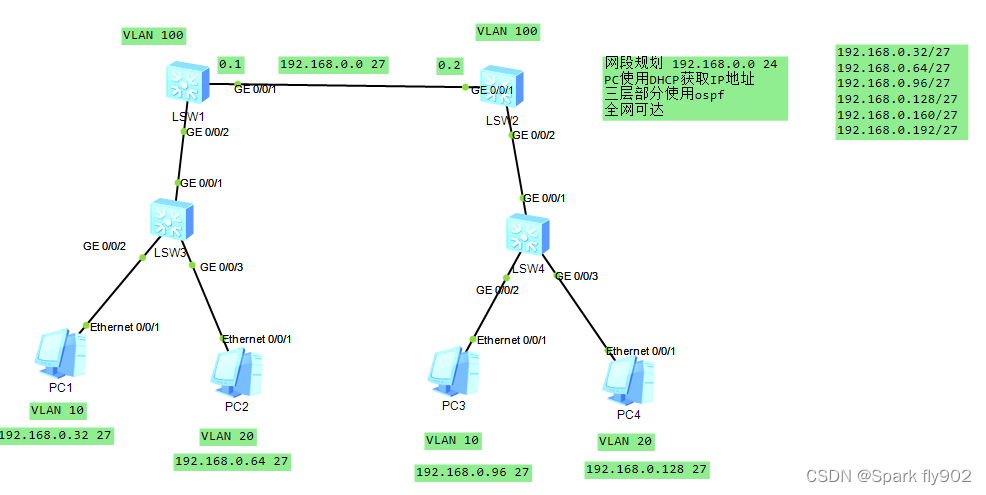
步骤一
先划分VLAN虚拟网络域,如图所示,PC1划为VLAN 10,PC2划分为VLAN 20,PC3划分为VLAN 10,PC4划分为VLAN 20(注意PC1、PC2和PC3、PC4不是属于同一VLAN网络域下,仅仅只是取名为VLAN 10、VLAN20)
该图中总共划分为五个网段,如图右上角所示
192.168.0.32/27
192.168.0.64/27
192.168.0.96/27
192.168.0.128/27
192.168.0.160/27
192.168.0.192/27
步骤二
在二层交换机上创建VLAN接口
例如LSW3,因为在两个VLAN网络域的交汇处,首先我们一起创建VLAN10和VLAN20接口
命令如下
划分VLAN接口
[sw3]vlan bat 10 20
进入物理接口(GE0/0/2)视图下配置该接口下的链路类型以及VLAN类型,命令如下
[sw3]interface GigabitEthernet 0/0/2
[sw3-GigabitEthernet0/0/2]port link-type access
[sw3-GigabitEthernet0/0/2]port default vlan 10
进入物理接口(GE0/0/3)视图下配置该接口下的链路类型以及VLAN类型,命令如下
[sw3]interface GigabitEthernet 0/0/3
[sw3-GigabitEthernet0/0/2]port link-type access
[sw3-GigabitEthernet0/0/2]port default vlan 20
进入物理接口(GE0/0/1)视图下配置该接口下的链路类型以及VLAN类型,命令如下
[sw3]interface GigabitEthernet 0/0/1
[sw3-GigabitEthernet0/0/1]port link-type trunk
[sw3-GigabitEthernet0/0/1]port trunk allow-pass VLAN 10 20
在系统视图下输入如下命令检查接口配置情况
[sw3]display vlan

例如LSW4,因为其在俩个VLAN网络域交汇处,首先我们一起创建VLAN10和VLAN20接口
命令如下
划分VLAN接口
[sw4]vlan bat 10 20
进入物理接口(GE0/0/2)视图下配置该接口下的链路类型以及VLAN类型,命令如下
[sw4]interface GigabitEthernet 0/0/2
[sw4-GigabitEthernet0/0/2]port link-type access
[sw4-GigabitEthernet0/0/2]port default vlan 10
进入物理接口(GE0/0/3)视图下配置该接口下的链路类型以及VLAN类型,命令如下
[sw4]interface GigabitEthernet 0/0/3
[sw4-GigabitEthernet0/0/2]port link-type access
[sw4-GigabitEthernet0/0/2]port default vlan 20
进入物理接口(GE0/0/1)视图下配置该接口下的链路类型以及VLAN类型,命令如下
[sw4]interface GigabitEthernet 0/0/1
[sw4-GigabitEthernet0/0/1]port link-type trunk
[sw4-GigabitEthernet0/0/1]port trunk allow-pass VLAN 10 20
在系统视图下输入如下命令
[sw4]display vlan

步骤三
配置三层交换机,同样首先需要在三层交换机上先创建VLAN接口(此地方需注意,LSW1和LSW2也需要通信构成连接,所以需要多划分出另外的一个VLAN网络域),再划分VLAN接口以及链路类型给物理接口,然后给每个VLANif配上具体IP地址(这里我是自己手配的IP地址,并没有使用DHCP去下发IP给PC)
例如LSW1,给其划分VLAN接口
[sw1]vlan bat 10 20 100
进入物理接口(GE0/0/2)视图下配置该接口下的链路类型以及VLAN类型,命令如下
[sw1]interface g0/0/2
[sw1-GigabitEthernet0/0/2]port link-type trunk ----此处选用trunk链路因为他需要识别二层交换机发送过来的数据,分别出两个VLAN发送的数据,而且来自于二层交换机同一段trunk类型链路的数据将会携带标签,所以需要trunk链路
[sw1-GigabitEthernet0/0/2]port trunk allow-pass vlan 10 20 -----此处没有写vlan all 是为了更加精确的给到VLAN的各个接口,以便于后续扩展更多的设备到交换机上,以免出现误差
[sw1]interface vlanif10
[sw1-Vlanif10]ip add 192.168.0.33 27
[sw1-Vlanif10]quit
[sw1]interface vlanif20
[sw1-Vlanif20]ip add 192.168.0.65 27
[sw1-Vlanif20]qu
[sw1-Vlanif20]quit
[sw1]interface g0/0/1
[sw1-GigabitEthernet0/0/1]port link-type access ----此处选用trunk和access链路都可行,但是trunk类型链路交换机需要做出识别是否携带untag标签,会增大交换机的工作量,降低效率,而且此处不需要识别标签,直接将数据传输给对端,所以选用access链路更优
[sw1-GigabitEthernet0/0/1]port default vlan 100
[sw1-GigabitEthernet0/0/1]quit
[sw1]interface vlanif100
[sw1-Vlanif100]ip add 192.168.0.1 27
[sw1-Vlanif100]qu
[sw1-Vlanif100]quit
在系统视图下查看配置效果

例如LSW2,给其划分VLAN接口
[sw2]vlan bat 10 20 100
进入物理接口(GE0/0/2)视图下配置该接口下的链路类型以及VLAN类型,命令如下
[sw2]interface g0/0/2
[sw2-GigabitEthernet0/0/2]port link-type trunk ----此处选用trunk链路因为他需要识别二层交换机发送过来的数据,分别出两个VLAN发送的数据,而且来自于二层交换机同一段trunk类型链路的数据将会携带标签,所以需要trunk链路
[sw2-GigabitEthernet0/0/2]port trunk allow-pass vlan 10 20 -----此处没有写vlan all 是为了更加精确的给到VLAN的各个接口,以便于后续扩展更多的设备到交换机上,以免出现误差
[sw2]interface vlanif10
[sw2-Vlanif10]ip add 192.168.0.97 27
[sw2-Vlanif10]quit
[sw2]interface vlanif20
[sw2-Vlanif20]ip add 192.168.0.129 27
[sw2-Vlanif20]qu
[sw2-Vlanif20]quit
[sw2]interface g0/0/1
[sw2-GigabitEthernet0/0/1]port link-type access ----此处选用trunk和access链路都可行,但是trunk类型链路交换机需要做出识别是否携带untag标签,会增大交换机的工作量,降低效率,而且此处不需要识别标签,直接将数据传输给对端,所以选用access链路更优
[sw2-GigabitEthernet0/0/1]port default vlan 100
[sw2-GigabitEthernet0/0/1]quit
[sw2]interface vlanif100
[sw2-Vlanif100]ip add 192.168.0.2 27
[sw2-Vlanif100]qu
[sw2-Vlanif100]quit
系统视图下查看配置后的效果视图

步骤三
配置ospf协议,首先配定一个进程,然后划定骨干区域,再向区域内划定总得网段让其下发IP
[sw1]ospf 1 router-id 1.1.1.1
[sw1-ospf-1]area 0
[sw1-ospf-1-area-0.0.0.0]network 192.168.0.0 0.0.0.255
[r1]display ospf peer --- 查看OSPF邻居表

[sw2]ospf 1 router-id 2.2.2.2
[sw2-ospf-1]area 0
[sw2-ospf-1-area-0.0.0.0]network 192.168.0.0 0.0.0.255
[sw2]display ospf peer --- 查看OSPF邻居表
步骤四
最后给PC1、PC2、PC3、PC4配上地址

PC1 ping PC2

PC1 ping PC3

PC1 ping PC4
 PC2 ping PC3
PC2 ping PC3

PC2 ping PC4

PC3 ping PC4

至此,实现全网可达




















 6399
6399











 被折叠的 条评论
为什么被折叠?
被折叠的 条评论
为什么被折叠?








